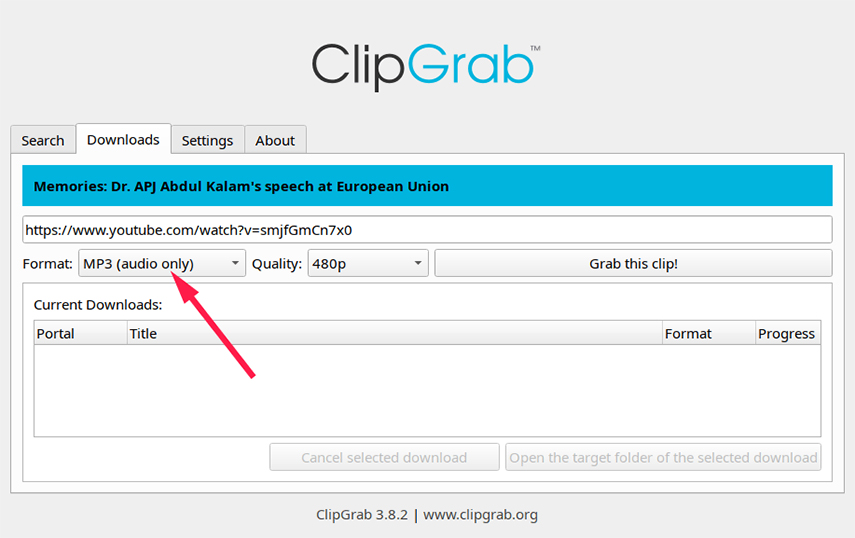Hur ofta stöter du på en YouTube-video med fantastisk bakgrundsmusik och vill spara den på din dator? Visst, mycket för många gånger tilltalar ljudfilen tittarna mer än själva videon.
Men att bara spela in eller ladda ner ljud från YouTube Mac är en tråkig process eftersom YouTube inte erbjuder någon officiell metod för att göra det. Användare måste lita på appar från tredje part för att få jobbet gjort.
Med tanke på detta kommer den här artikeln att ge en kurerad lista över de mest effektiva metoderna för att spela in ljud från YouTube på Mac sömlöst. Låt oss komma till rätta.
Del 1: Är det möjligt att spela in ljud från YouTube Mac? Är det lagligt?
Innan du börjar spela in YouTube Mac-ljud är den första frågan som dyker upp i sinnet om det är lagligt att spela in ljud från en YouTube-video. Den goda nyheten är att inte alla videor på YouTube är upphovsrättsskyddade, det vill säga du kan ladda ner musik utan att bryta mot villkoren för plattformen.
Professionellt skapade musikfiler är dock upphovsrättsskyddade, men nästan alla användare laddar ner eller spelar in ljud från YouTube Mac med hjälp av tredjepartstjänster. I strikt tekniska termer kan man överväga att spela in ljud från YouTube-videor som olagligt, men denna praxis är alldeles för vanlig.
Låt oss djupdyka i hur man spelar in ljud på Mac från YouTube.
Del 2: Hur spelar jag in ljud från YouTube Mac med PassFab Screen Recorder?
PassFab-skärminspelare är det mest professionella, expansiva och heltäckande verktyget för att spela in musik från YouTube-videor med stor lätthet. Denna enkla men funktionsrika programvara har redan blivit den #1 rankade ljudinspelaren när det kommer till hög effektivitet, intuitivt gränssnitt och användarvänlighet.
Det erbjuder oklanderliga inspelningsfunktioner till användarna, vilket gör att de kan spela in ljud enligt kraven. Det här verktyget kommer med en inbyggd ljudredigerare så att du kan förfina det inspelade ljudet efter behov. Inte konstigt, PassFab Screen Recorder är YouTubes Mac-ljudinspelare för både nybörjare och professionella användare.
Funktioner i PassFab for Screen Recorder
Nedan är de markerade funktionerna i detta anmärkningsvärda verktyg:
- Spelar in YouTube Mac-ljud i hög kvalitet
- Spela in din skärm och webbkamera samtidigt utan tidsbegränsning
- Erbjuder realtidsritningsfunktion
- Spelar in både din mikrofon och högtalarenheter samtidigt
- Avancerad bild i bildläge
- Spelar in spel.
- Schemalagd inspelning.
- Kompatibilitet med alla webbkamera- och högtalarenheter.
När det är installerat, starta PassFab for Screen Recorder på din dator.
På hemgränssnittet väljer du läget Spela in skärm.

Rikta nu in den rektangulära rutan så att den täcker skrivbordsområdet.

Spela YouTube-ljudet och tryck på Start Record (cirkeln) för att komma igång.

Klicka på Stoppa inspelning när du är klar med inspelningen. Utdatafilen kommer att sparas i standardmappen.

Använd alternativet Trim för att klippa bort den onödiga delen av det inspelade ljudet.

Del 3: Bästa kända sätten för Mac Spela in ljud från YouTube
Nedan är de två testade och beprövade metoderna för hur man spelar in ljud på Mac från YouTube. Läs vidare för att lära dig hur du implementerar dem för att fånga ljud från vilken YouTube-video som helst med bara några klick.
Sätt 1: ClipGrab för Mac Spela in ljud från YouTube
ClipGrab är ett mycket populärt verktyg för att spara YouTube-videor som MP3-filer med endast ljud. Det är ett gratis verktyg med öppen källkod som ger användare möjlighet att ladda ner ljud från videor från massor av webbplatser inklusive YouTube.
Det som gör den så speciell är dess enkla gränssnitt som tillåter även användare som inte är så tekniskt kunniga att få ljudfiler med bara några klick. Den är tillgänglig för alla operativsystem inklusive macOS, Linux och Windows.
Först till kvarn, ladda ner ClipGrab från den officiella webbplatsen och installera det.

Spela nu YouTube-videon och kopiera dess webbadress.
Starta ClipGrab och klistra in länken på nedladdningsfliken. Programmet kommer automatiskt att bearbeta videodetaljerna.

I rutan Format väljer du MP3 som utdataformat och väljer lämplig kvalitet.

Slutligen, tryck på "Grab this Clip" och namnge utdatafilen. Den kommer att laddas ner till din dator som en endast ljudfil.
Sätt 2: Använd webbaserad konverteringstjänst - Download4.cc.com
Om du inte vill ladda ner något tredjepartsverktyg på din dator för att spela in YouTube Mac-ljud, har vi fortfarande täckning för dig. I ett sådant scenario behöver du tjänsterna från ett onlineverktyg som Download4.cc.com.
Denna online-videonedladdare och omvandlare låter användare fånga YouTube-ljud direkt. Till skillnad från andra liknande tjänster är download4.cc.com en pålitlig och säker plattform för användare att spara ljudfiler från flera webbplatser inklusive YouTube.
Spela upp YouTube-videon du vill ladda ner i ljud och kopiera dess webbadress.

Klistra in den här länken i sökrutan på download4.cc.com och tryck på Ladda ner.
Programmet kommer att bearbeta detaljerna och visa nedladdningslänkarna. Klicka på Ladda ner MP3 och vänta tills ljudfilen har sparats på din dator.

Så enkelt är det att snabbt och säkert spela in ljud från YouTube Mac.
Slutsats
Den här artikeln visar att det finns otaliga verktyg du kan använda för att spela in ljud från YouTube Mac utan krångel. Med dessa verktyg kan man ladda ner ljud från vilken YouTube-video som helst på bara några minuter.
Men om du vill ha det enklaste sättet att få jobbet gjort, då PassFab-skärminspelare är ditt idealiska val. Det gör det exceptionellt enkelt att spela in YouTube-videor med ljud när du vill. Kom dock ihåg upphovsrättsfrågorna innan du sätter in det inspelade ljudet för något kommersiellt syfte.